
Windows 11 sürücü güncelleme, önceki işletim sistemi sürümüne benzer terimler ve yöntemlerle gerçekleştirilebilen vazgeçilmez bir işlemdir.
Hem genel hem de sürücü yükseltmeleri için öncelikle Ayarlar menüsünü kullanmanızı öneririz. Aygıt Yöneticisi, Windows 11’de sürücülerinizi güncel tutmanıza kesinlikle yardımcı olacaktır.
Yazılım bileşenlerinizi güncellemeniz gerekiyorsa, bunları yeniden yüklemek genellikle bir fark yaratır.
Sürücüler her zaman bilgisayarınızın en uygun koşullarda çalışmasını sağlayan en önemli yazılım bileşenlerinden biri olmuştur.
Bu nedenle, bunları güncel tutmanın sürekli yapılması gereken zorunlu bir süreç olduğunu göz önünde bulundurun. İlgili herhangi bir sorun, bilgisayarınıza çok fazla zarar verebilir.
Yeni çıkan işletim sistemi, öncekiler gibi sık sık güncelleme gerektiriyor. Bunu yapma seçeneklerinin önceki işletim sisteminde uygulananlara benzer olduğunu bilmelisiniz.
Ve Windows 11 sürücü güncelleme aracı kullanıcılara gerçek bir baş ağrısı verdiğinden, GPU’nuzu düşürmekten kaçınmak için Windows 11’in sürücü güncellemesini devre dışı bırakmanız gerekebilir.
Biraz araştırma yaptıktan sonra, Windows 11’de sürücülerinizi kolayca güncellemek için dört yöntem sunmak için buradayız.
Sürücü Güncelleme İşlemini Neden Yapmalıyız?
Çeşitli yazılımları çalıştırmak için sürücüler gereklidir. Genellikle donanım ve yazılım arasındaki uyumluluk sorunlarını çözerler. Bu nedenle, sistem tarafından tanınması için bilgisayarınıza yeni bir donanım aygıtı kurarken gereklidirler.
Ek olarak, güncellenmiş nehirler inanılmaz bir hız artışı sunar ve en yeni özellikleri ve çeşitli hata düzeltmelerini içeren en son donanım yazılımı sürümünü edinmenize olanak tanır.
Bunlar söylenirken, sürücüleri güncellemek bir seçenek olmamalıdır. Bunun yerine, sistemin düzgün çalışması için vazgeçilmez bir görev olarak görebilirsiniz.
Windows 11 sürücü güncelleme nasıl kolayca yapılır?
1. Windows Update’i kullanın
- Başlat düğmesine tıklayın ve ardından Ayarlar öğesini seçin.
- Güncelleme ve Güvenlik’e gidin.
- Windows Update’e tıklayın.
- Güncellemeleri kontrol et düğmesine tıklayın.
Sisteminiz Windows ile ilgili yeni güncellemeleri düzenli olarak kontrol edecek, bu nedenle büyük olasılıkla er ya da geç bu konuda bir bildirim alacaksınız.
İşlemi hızlandırmak istiyorsanız, sistem ayarlarına giderek güncellemeleri manuel olarak kontrol edebilirsiniz.
2. Sürücülerinizi otomatik olarak güncelleyin
Windows 11 PC’nizdeki sürücüleri herhangi bir mücadele olmadan otomatik olarak güncellemek için alternatif ve daha kullanışlı bir yöntem var.
Özel sürücü güncelleme yazılımı ile, tüm sürücülerinizi tek tek veya tek seferde güncel olmayanları seçerek yönetebilirsiniz. Dahası, bozuk sürücüleri otomatik olarak onarabilir veya eksik olanları hemen bulur.
3. Sürücüleri Ayarlar’dan güncelleyin
- tuşuna basın Windows, ardından Windows Update Ayarları yazın ve tıklayın.
- Gelişmiş seçenekler’i seçin.
- İsteğe bağlı güncellemeler üzerine tıklayın.
- Gösterilen mevcut sürücüler listesinde, yüklemek istediğiniz sürücüyü işaretleyin.
- İndir ve kur üzerine tıklayın.
Her güncelleme zorunlu değildir. Bazıları hala halka açık bir test aşamasında olur veya sistem için önemli değil.
Bunları güncellemek istiyorsanız, yöntemimizi izlemeniz ve İsteğe bağlı güncellemeler bölümünden güncellemeleri manuel olarak cihaza yüklemeniz gerekir.
4. Aygıt Yöneticisini Kullanın
- + Windowstuşuna basın Sve Aygıt Yöneticisi’ni yazın.
- Aygıt Yöneticisi’ni açın.
- Güncellemek istediğiniz sürücü ile ilgili bölümü genişletin.
- Gerekli sürücüye sağ tıklayın, ardından Sürücüyü güncelle seçeneğine tıklayın.
- Sürücüleri otomatik olarak ara öğesini seçin.
İşletim sisteminiz yeni bir sürücü bulamıyorsa, üreticinin web sitesini ziyaret etmeyi düşünmelisiniz.
Orada, getirdiği tüm değişikliklerle birlikte en son sürücüye sahip olacaksınız. Ek olarak, güncelleme işlemi hakkında bazı ayrıntılı yararlı talimatlar bulacaksınız.
5. Aygıt Yöneticisi’nden sürücüyü yeniden yükleyin
- WindowsTuşuna+S basın, ardından Aygıt Yöneticisi yazın.
- Aygıt Yöneticisi’ni açın.
- Güncellemek istediğiniz sürücü ile ilgili bölümü genişletin.
- Gerekli sürücüye zengin tıklayın, ardından Cihazı kaldır seçeneğine tıklayın.
- PC’nizi yeniden başlatın.
- Bundan sonra, Windows şimdi sürücünün en son sürümünü yeniden yüklemelidir.
Bilgisayarınız için en iyi sürücüleri bulmak için Microsoft Sürücü İndirme Merkezi’ne de göz atın.
Güncel olmayan sürücülerin neden olduğu sorunlar
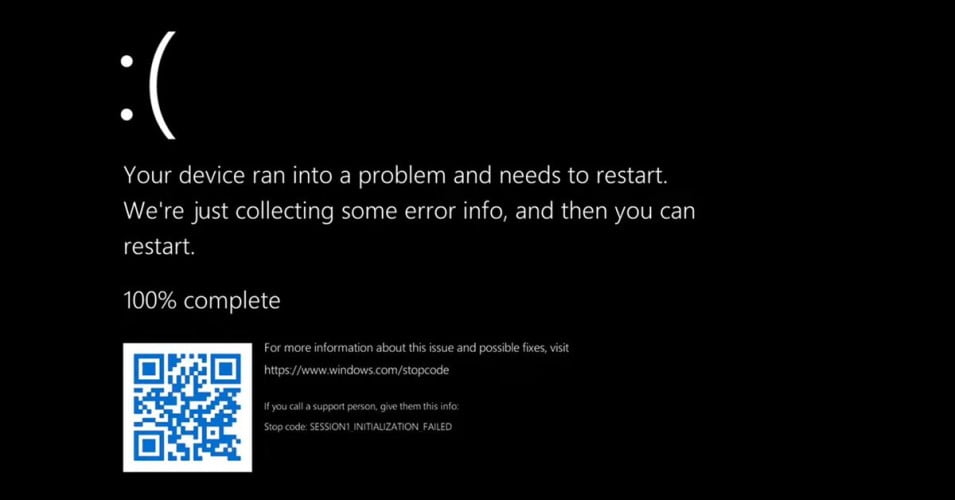
Sürücüler, anakartın diğer cihazları tanımasına ve bunlara düzgün şekilde bağlanmasına yardımcı olduğundan, sistemi uyumluluk hatalarından uzak tutmak için güncelleme gereklidir.
Ek olarak, sürücüler genellikle düzeltmelerden ve uyumluluk iyileştirmelerinden fazlasını içerir. Geliştiriciler ayrıca yeni özellikler içerir.
Örneğin, NFC özelliğine sahip bir Android telefon kullanıyorsanız ancak Android sürümünüz bunu desteklemiyorsa, güncelleme yapana kadar telefonu kullanamazsınız.
Aynı şey eski bir sürücü için de geçerlidir. Bunlara ayak uydurabilecekken neden yeni yazılım eklemelerini kaçırasınız ki?
Windows sürücüleri indiremiyorsa, bu bilgisayarınızda birçok soruna neden olur ve hemen harekete geçmelisiniz.
Eski sürücüleri kullanırken olacaken kötü şey bir BSoD’dir. Önemli bir şey yaparken mavi ekran almak, önemli kaydedilmemiş verileri kaybetmek anlamına gelir. Böyle bir durumda, en iyi BSoD onarım yazılımı içeren listemize göz atın.
Hangi sürücü sürümünü seçmeliyim?
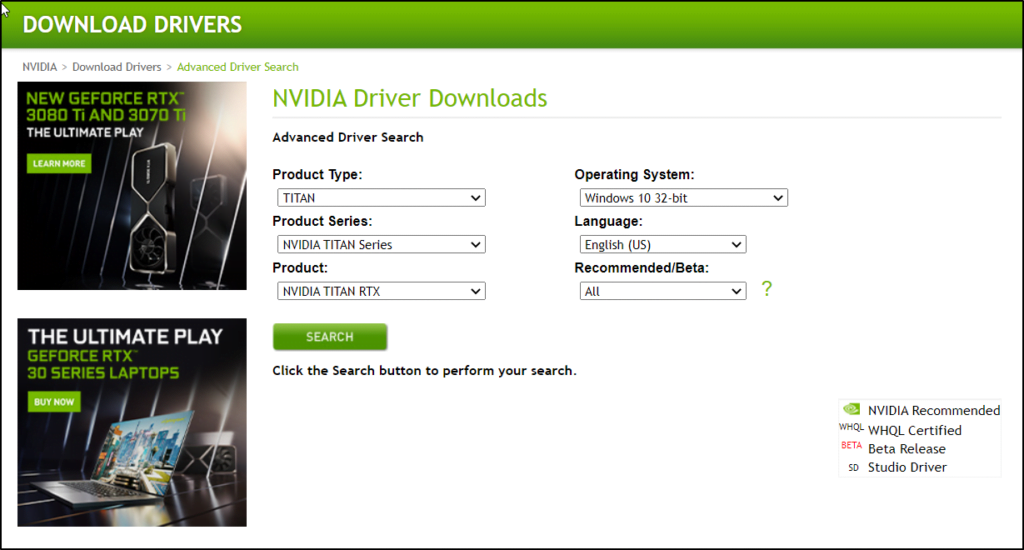
Üreticinin web sitesine gitmeye ve mevcut sürücü listesinden manuel olarak bir sürücü seçmeye karar verdiyseniz, en son sürümü seçmenizi öneririz.
Bazen geliştiriciler, dahili testi atlayan sorunları gidermek için WIP yapılarını test için halka yayınlar.
Hâlâ devam eden bir çalışma olduğundan ve çözmeyi başardıklarından daha fazla sorun getirebileceğinden, bunları yüklemenizi önermiyoruz.
Genellikle, kaynakları bu kadar erken geliştirmeye kararlı olanlara aktarabilen büyük şirketler tarafından yalnızca indirme sürücüleri yayınlanır.
Sürücülerimi ne zaman güncellemeliyim?
Genel bir kural olarak, bilgisayarınızı ve bileşenlerini her zaman güncel tutmalısınız. Düzenli sürücü güncellemeleri ayrıca güvenlik önlemleri getirir ve sonuçta herhangi bir sorundan kaçınmanıza yardımcı olur.
Windows, yeni yazılım güncellemeleri için cihazınızı otomatik olarak kontrol eder. Bu, herhangi bir güvenlik güncellemesini kaçırmamanızı sağlamak için sık sık olur.
Gördüğünüz gibi, sürücülerinizi yenileme yöntemleri. Windows 10 sürücüleri güncellemek için kullanılanlarla aynı. Yukarıda sunulanlar, Windows 11’deki sürücüleri güncellemek için en kolay olanlardır.



